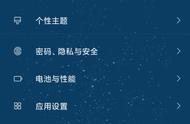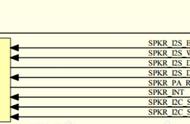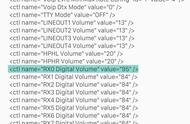第三步 沿着轮胎边缘再点击第二个点,不要松开左键,拖动一下,就会出现一对控制操作杆(或称控制柄),这时你会发现两锚点之间的线条变成弧度,被你控制着。只要和轮胎边缘的弧度贴合就可以松开左键了。

第四步 按着ALT键,将鼠标移到第二个锚点,钢笔工具右下角出现三角形转换点图标,点击锚点,上面的控制杆消失,方便你下一步的正确操作。
如果不点掉上面的控制杆,第三个锚点和第二个锚点之间就会自动出现弧线条,而影响下步操作。

第五步 以此类推,继续。

第六步 重点标记一下:钢笔工具沿着边缘的理想位置在哪里?大家都知道抠图要沿着边缘,但是边缘模糊时怎么办?我个人总结的小技巧就是在实边和虚边的中间,即如图内侧的左箭头属实边,外侧的右箭头属虚边,而钢笔路径就要选择在二者之间,这样抠图后会形成干净的边缘。